Платформа Microsoft Teams надає можливість користувачам бути учасниками різноманітних команд. Організація може створювати декілька груп для своїх співробітників, вільно додавати чи виключати членів, а також переміщувати їх між різними командами.
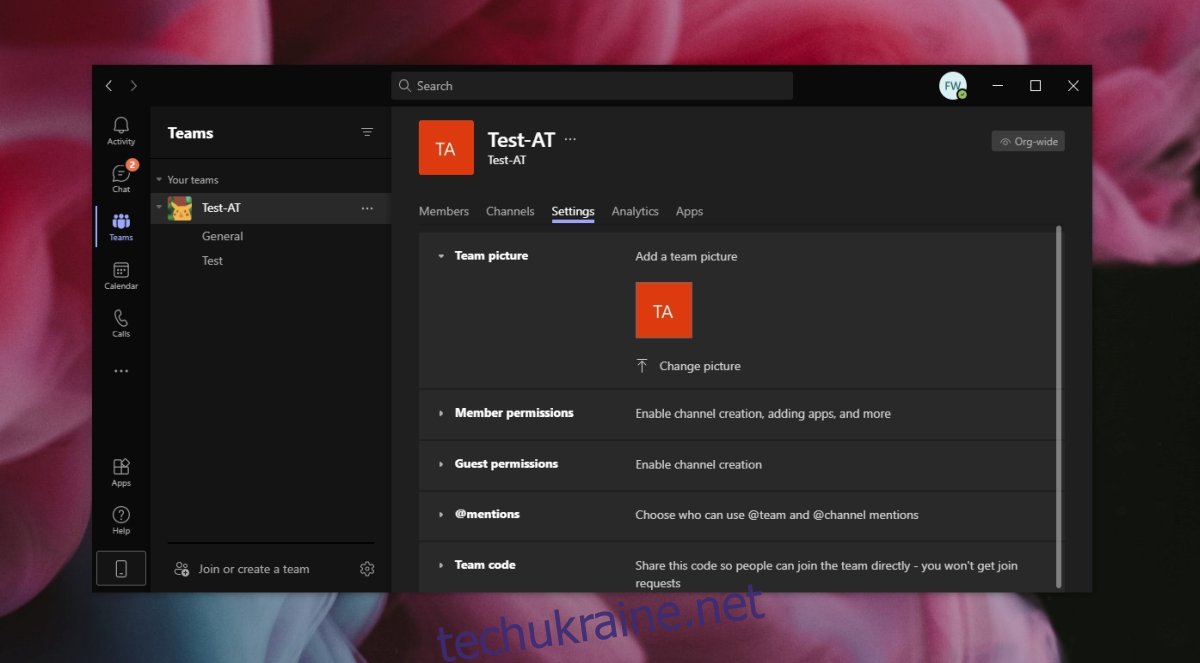
Зображення команди в Microsoft Teams
Кожна команда в Microsoft Teams ідентифікується за своєю назвою, проте можуть виникати ситуації, коли різні команди мають однакові назви, особливо якщо вони створені в різних організаційних доменах. Користувач може бути членом багатьох команд у різних доменах, і однієї лише назви може бути недостатньо для їх чіткого розрізнення.
Персоналізація зображення команди
Команду в Microsoft Teams можна персоналізувати, встановивши власне зображення. Це відрізняється від персонального зображення користувача. Варто зазначити, що лише адміністратори або власники команди мають повноваження змінювати зображення команди.
Для цього виконайте такі дії:
Запустіть програму Microsoft Teams.
Авторизуйтеся, використовуючи обліковий запис адміністратора або власника команди.
Перейдіть до розділу “Команди”.
Знайдіть потрібну команду та натисніть на кнопку додаткових параметрів (зазвичай три крапки).
У контекстному меню виберіть “Керування командою”.
Перейдіть на вкладку “Налаштування” (якщо цієї вкладки немає, перевірте, чи використовуєте ви правильний обліковий запис).
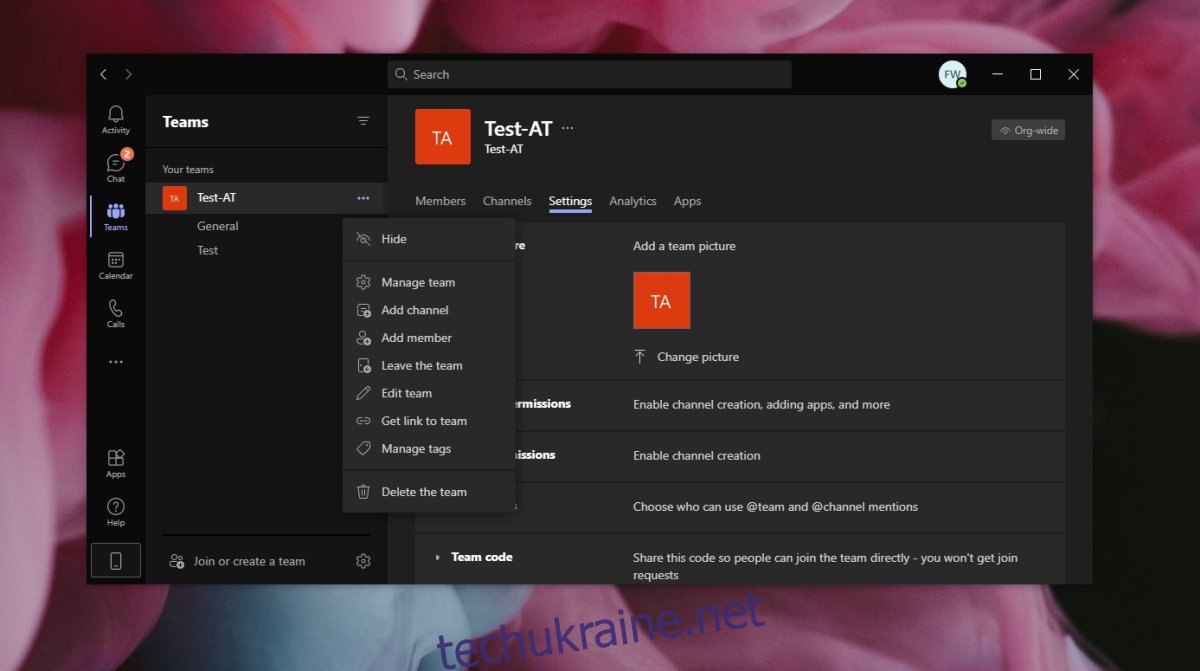
Розгорніть розділ “Зображення команди”.
Натисніть “Змінити зображення”, а потім “Завантажити зображення”.
Оберіть потрібне зображення зі свого комп’ютера.
Підтвердіть свій вибір, натиснувши “Зберегти”.
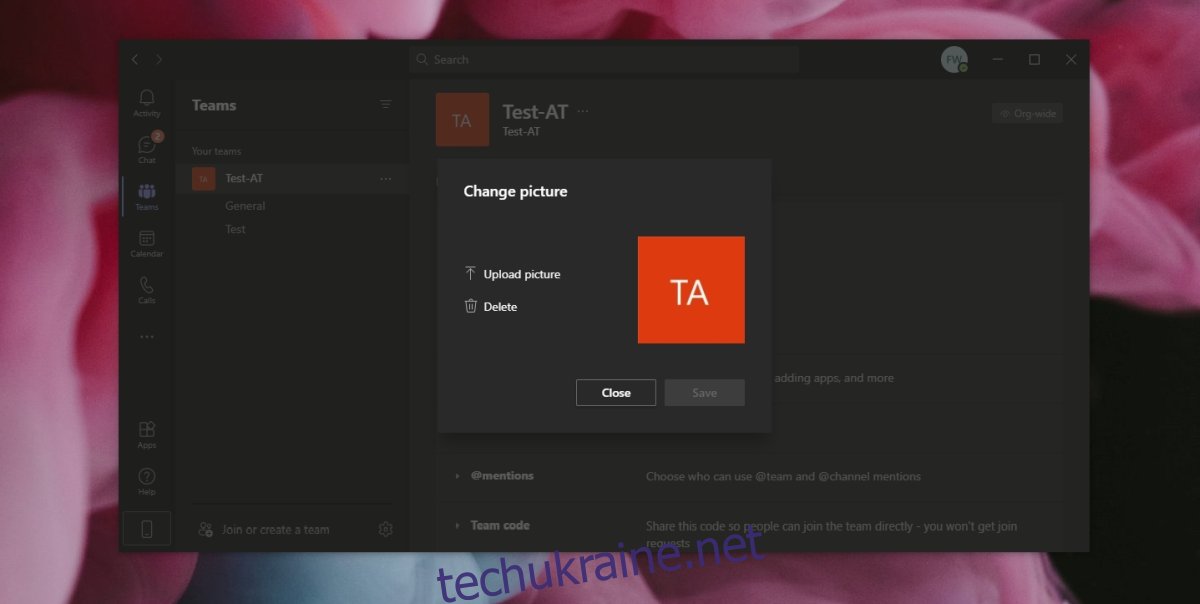
Нове зображення буде відображатися для всіх членів команди у їхніх клієнтських програмах – на комп’ютерах, у веб-версії та мобільних додатках.
Відмінність зображення команди від профілю користувача
Зображення команди в Microsoft Teams відрізняється від зображення профілю користувача. Кожен користувач встановлює своє зображення профілю самостійно. Адміністратор або власник команди не має можливості впливати на зображення профілю користувача (хоча воно має відповідати нормам робочого середовища), і для його налаштування не потрібні права адміністратора.
Підсумки
За замовчуванням, зображенням команди Microsoft Teams слугують ініціали в назві команди, аналогічно до того, як це відбувається для користувачів, що не встановили власне зображення профілю. Для невеликих команд і користувачів, що беруть участь в невеликій кількості команд, стандартні зображення є цілком прийнятними. Однак, якщо ви є членом великої кількості команд, індивідуальні зображення можуть значно спростити навігацію. Візуальна ідентифікація у багатьох випадках є більш ефективною за текстову. Якщо ви адмініструєте декілька команд однієї організації, корисно встановити для кожної команди унікальне зображення, наприклад, використовувати різні кольори (червоний, синій) замість однотипних відтінків (відтінки синього).